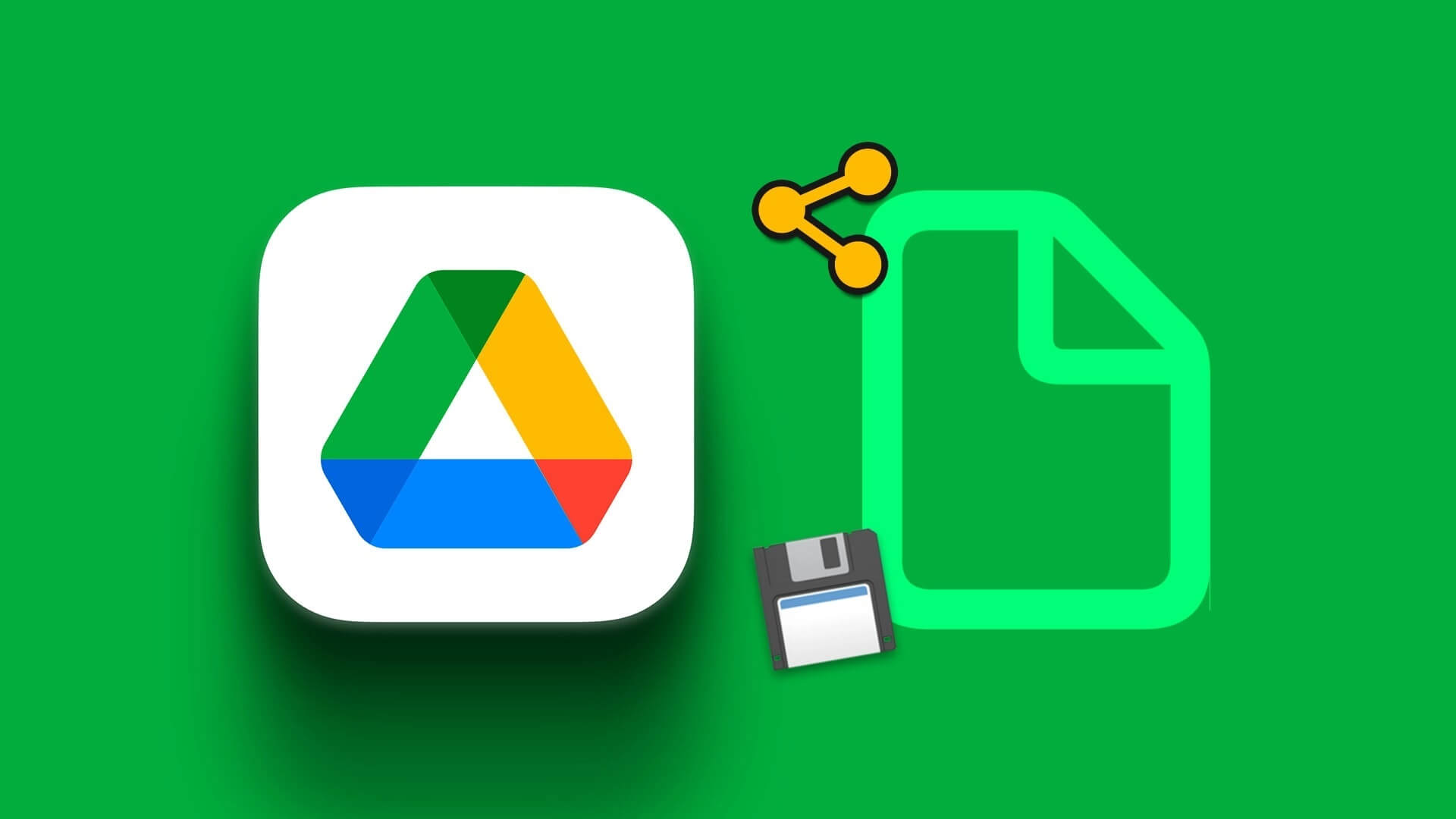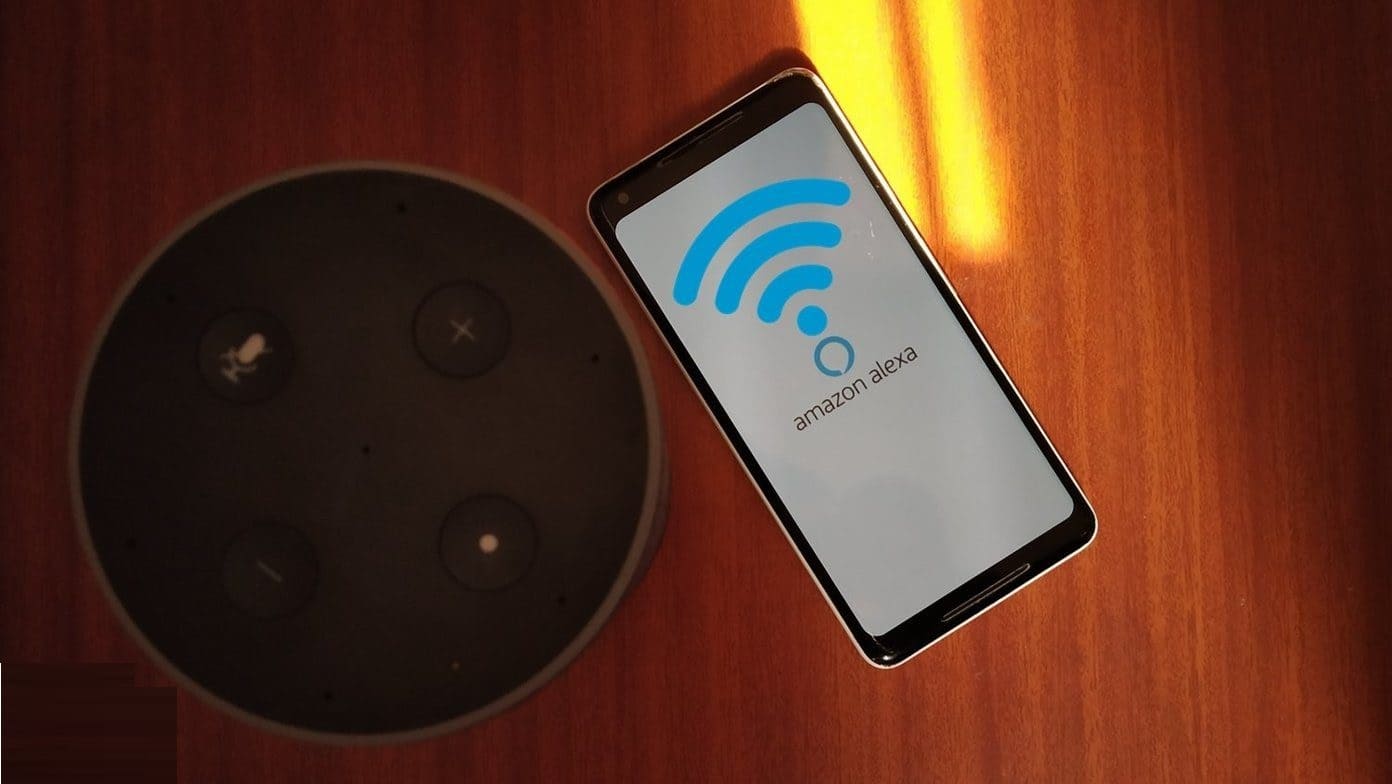I de senere årene har Telegram utviklet seg til en av de beste og mest populære meldingsappene. Appen er tilgjengelig for nedlasting for Android-, iOS- og Windows-operativsystemer. Telegram lar brukere chatte med venner i en-til-en- og gruppechatter. Brukere kan også foreta tale- og videosamtaler fra Telegram. Hvis du er en ny Telegram-bruker, lurer du kanskje på hvordan du konfigurerer kontoen din. En av de første tingene som kan slå deg er hvordan du legger til et Telegram-profilbilde. I denne veiledningen viser vi deg hvordan du angir profilbildet ditt og hvordan du legger til flere Telegram-profilbilder. Du lærer også hvordan du endrer Telegram-profilbildet ditt. Så fortsett å lese for en trinnvis veiledning for å sette ditt perfekte Telegram-profilbilde.
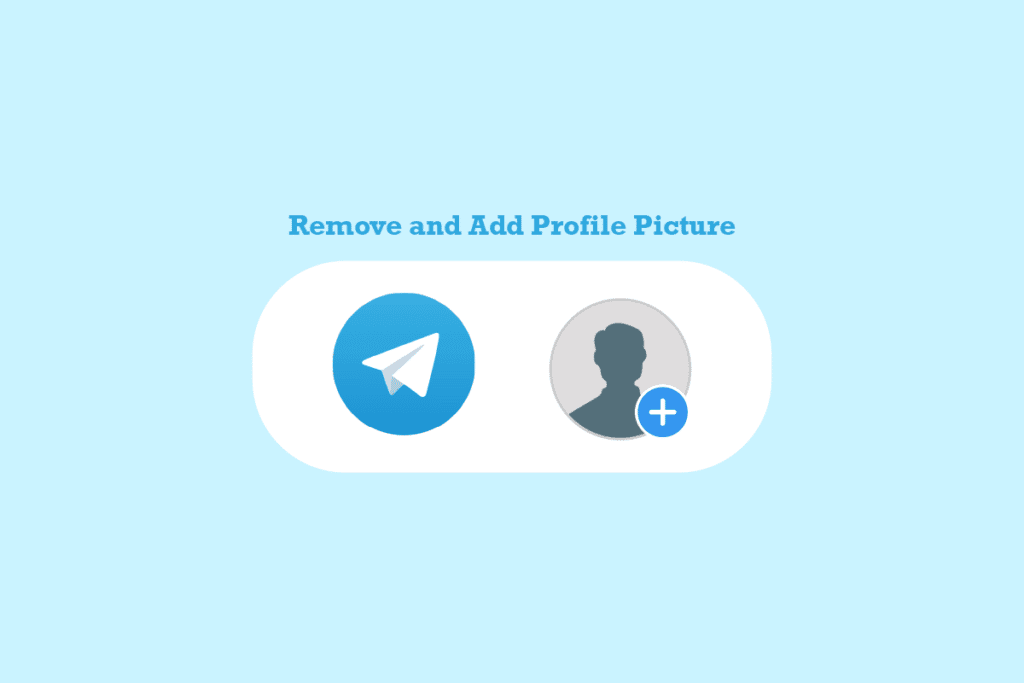
Hvordan legge til, endre og slette et Telegram-profilbilde
Her har vi vist fremgangsmåten for å legge til profilbildet ditt Telegram Eller fjern det i detalj.
Slik legger du til et Telegram-profilbilde i mobilappen
Det er veldig nyttig å legge til et profilbilde på Telegram-kontoen din fra mobilappen. Du kan ganske enkelt følge disse trinnene for å legge til det perfekte profilbildet.
1. Åpne Telegram fra telefonlisten.
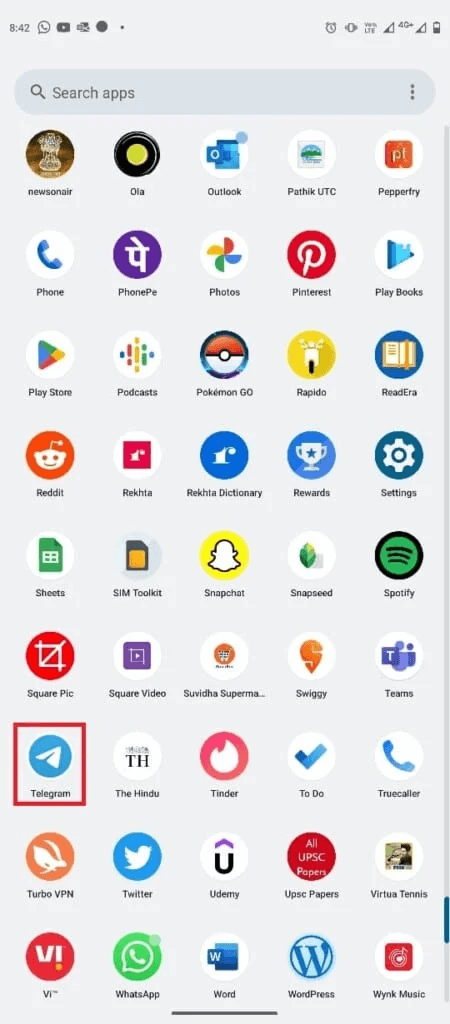
2. Trykk nå på ikonet til tre linjer I øvre venstre hjørne av skjermen for å åpne alternativer listen.
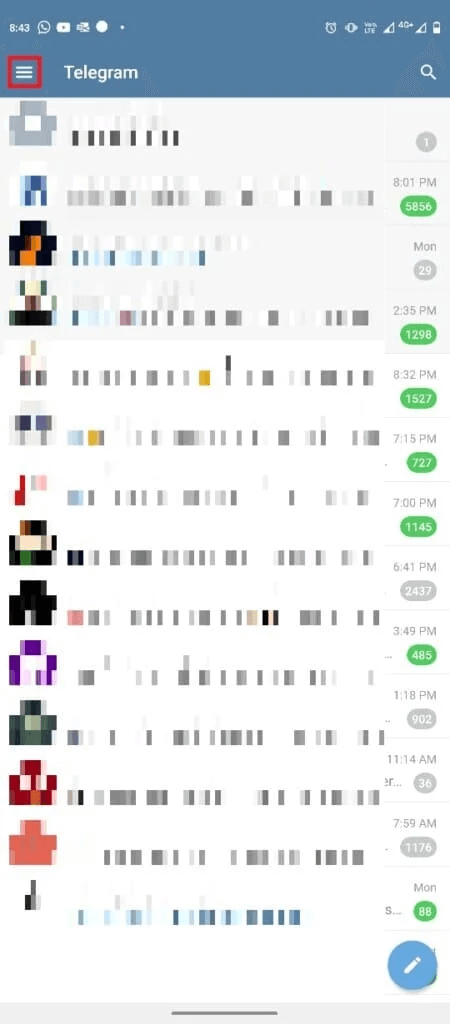
3. Trykk nå på ikonet Profil personlig.
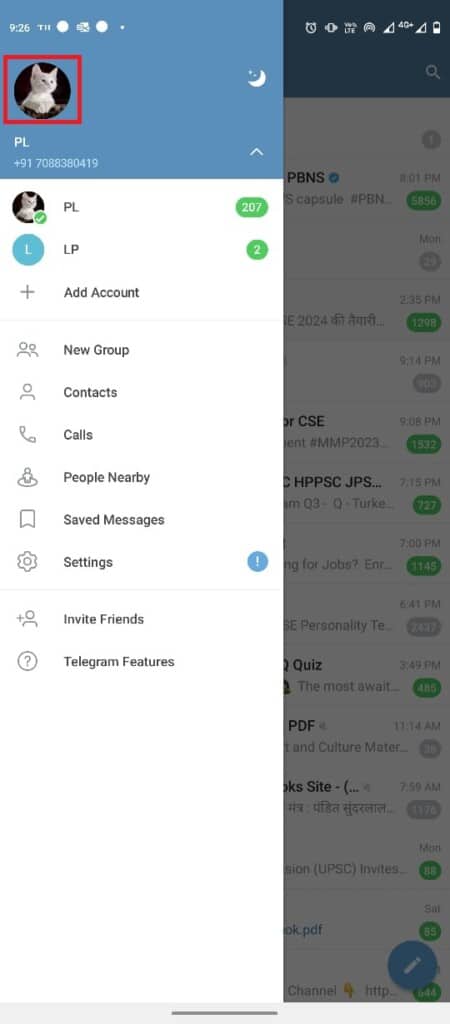
4. Velg og klikk på «Angi profilbilde".
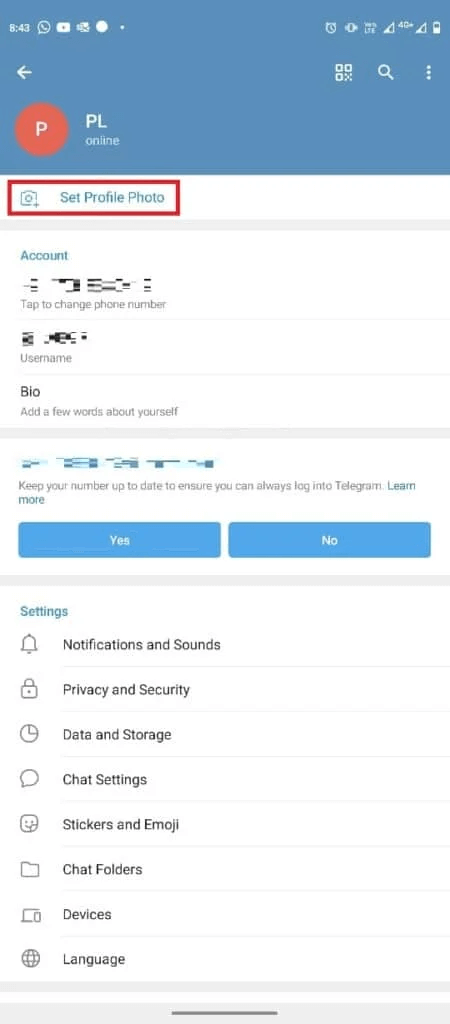
5. Velg ditt bilde Velg et bilde eller en video fra galleriet.
6. Rediger bildet etter behov, klikk på hakeikonet. Valget.

Slik fjerner du Telegram-profilbildet ditt i mobilappen
Når du trenger å endre eller slette et profilbilde fra Telegram-kontoen din, kan det være en skremmende oppgave. Men akkurat som å legge til et bilde på kontoen din, er det veldig enkelt å fjerne et bilde. Du kan følge disse enkle trinnene ved hjelp av Telegram-mobilappen.
1. Åpne Telegram fra telefonlisten.
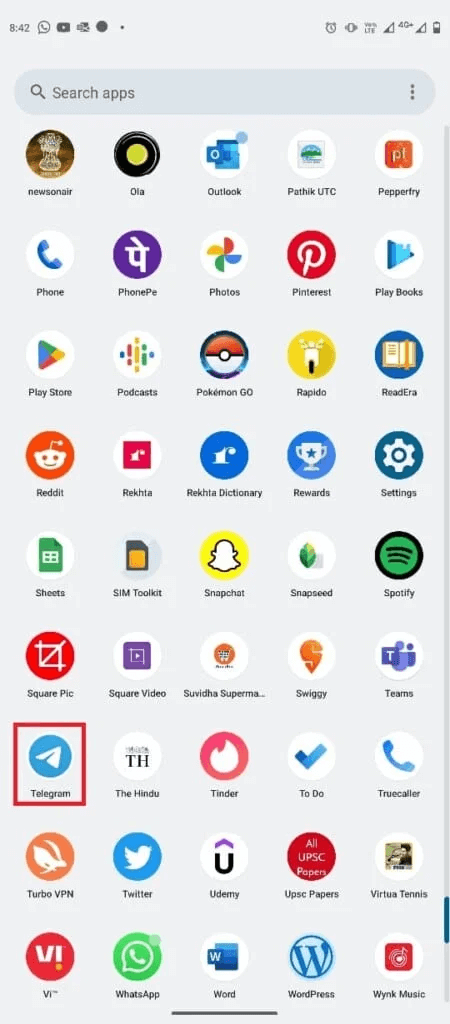
2. Klikk på ikonet med tre linjer for å åpne alternativene. listen.
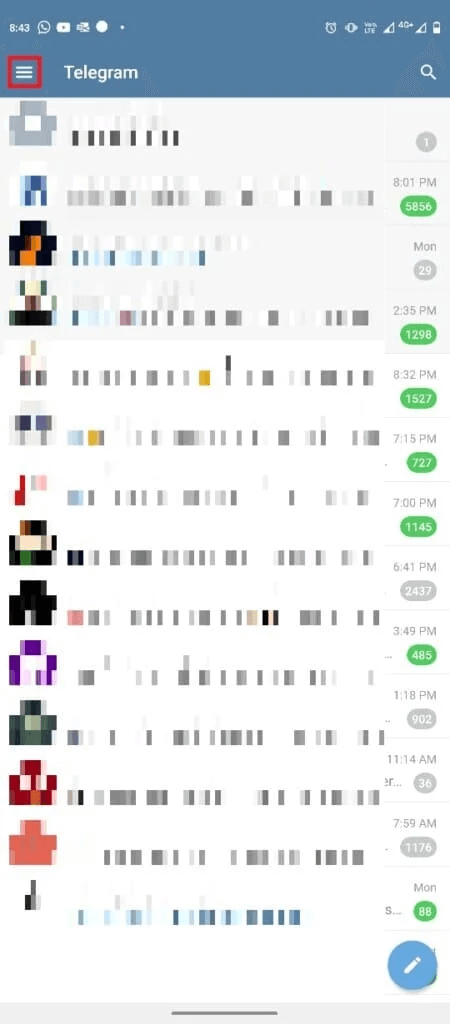
3. Trykk her på Profilikon.
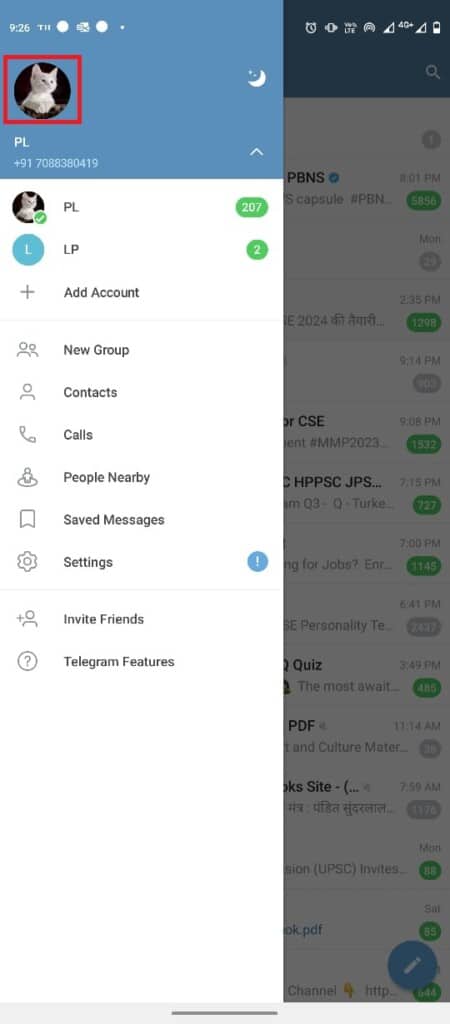
4. Velg og klikk nå på ikonet. Tre poeng øverst til høyre på skjermen.
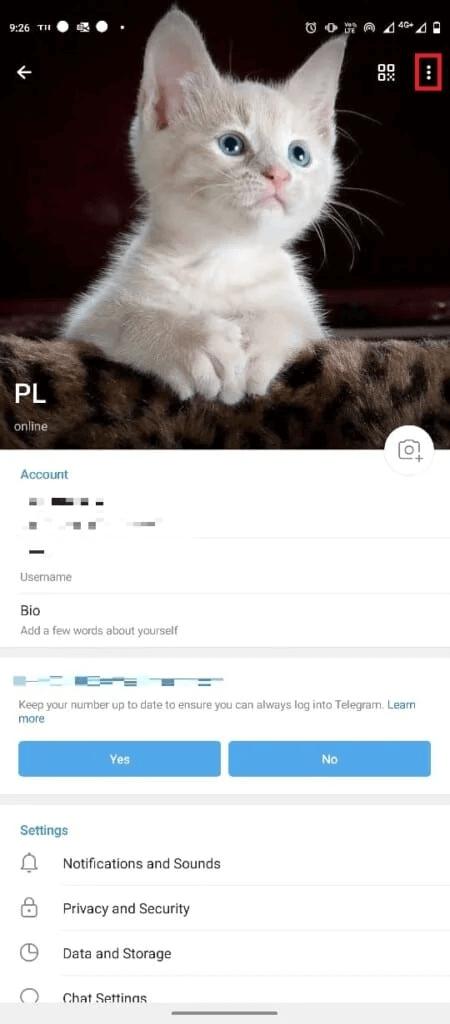
5. Klikk nå slette For å fjerne profilbildet ditt.
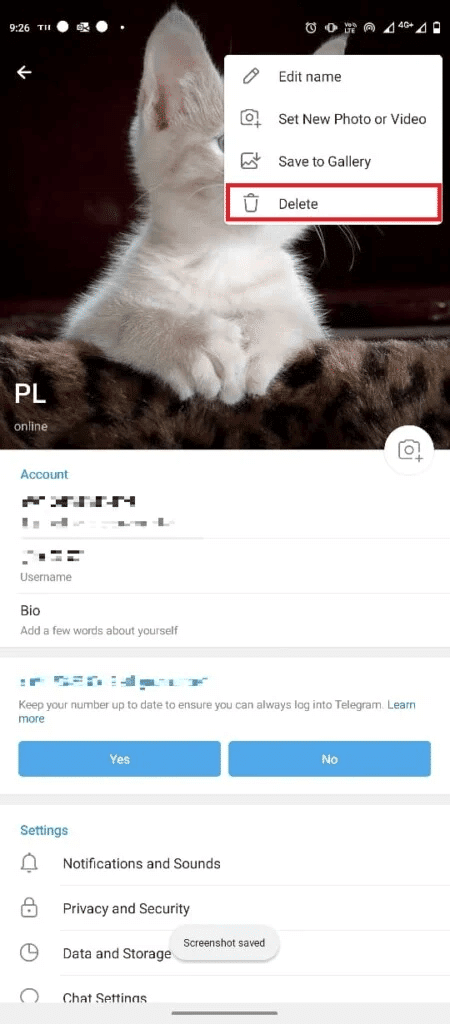
Slik legger du til et Telegram-profilbilde i skrivebordsappen
Du kan også bruke Telegram-kontoen din fra datamaskinen din ved hjelp av Telegram-skrivebordsappen. Bruk disse enkle trinnene for å endre Telegram-profilbildet ditt på Telegram-kontoen din fra Windows 10-skrivebordsappen.
1. Trykk på. -Tasten Windows , Og skriv Telegram , og trykk deretter på å åpne.
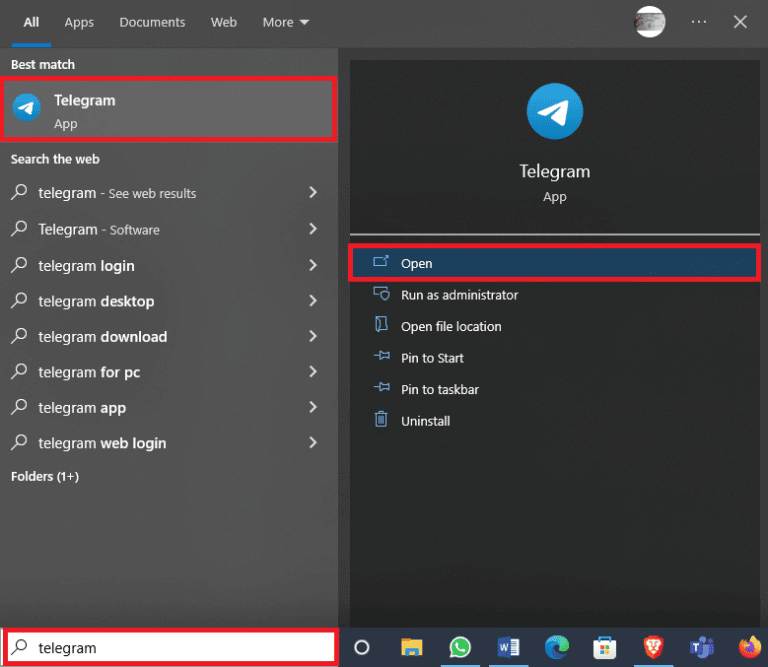
2. Klikk på ikonet øverst til venstre på skjermen De tre linjene For å åpne alternativer listen.
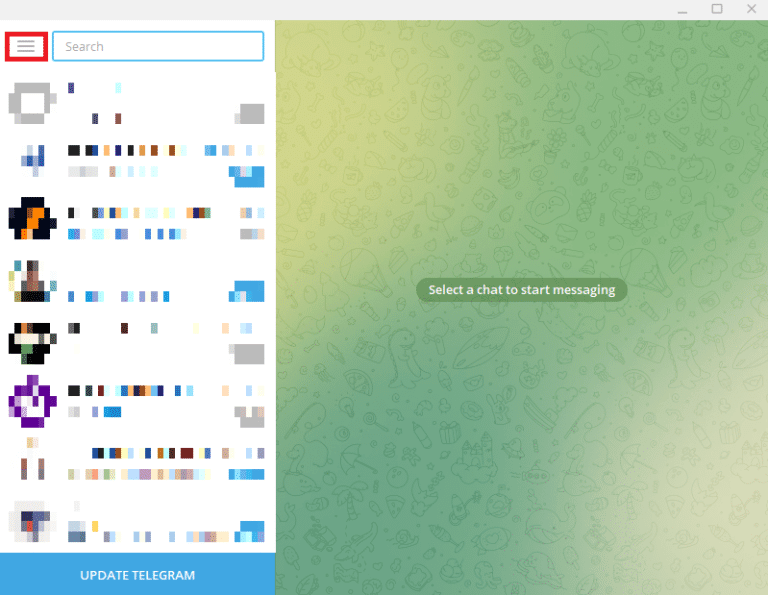
3. Klikk her Innstillinger.
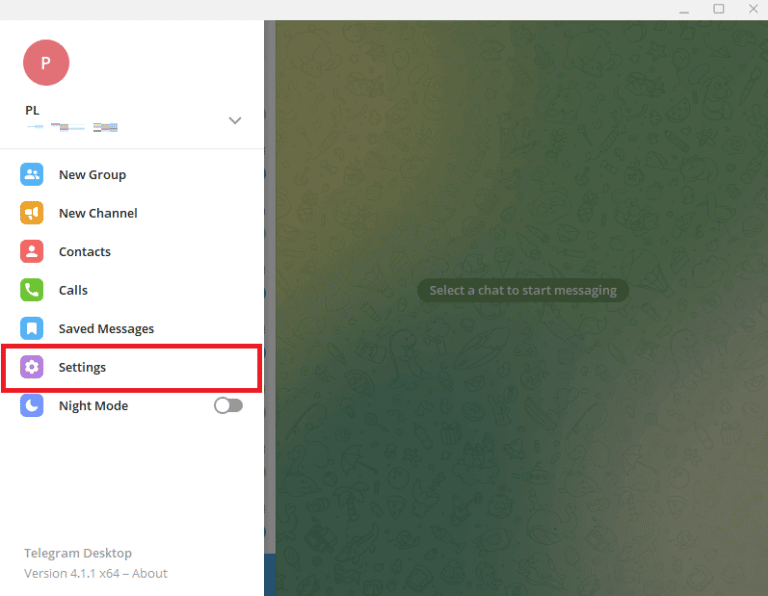
4. Finn og klikk på et alternativ Utgivelse Profil personlig.
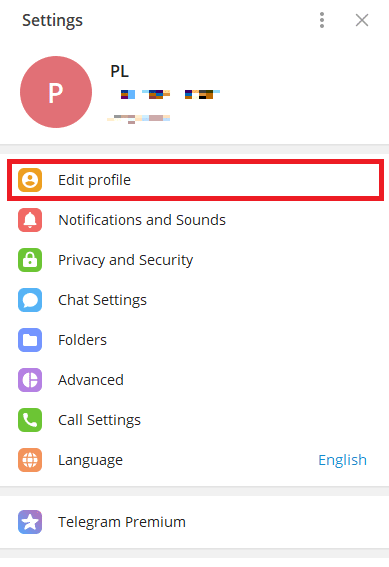
5. Klikk nå på ikonet Kamera.
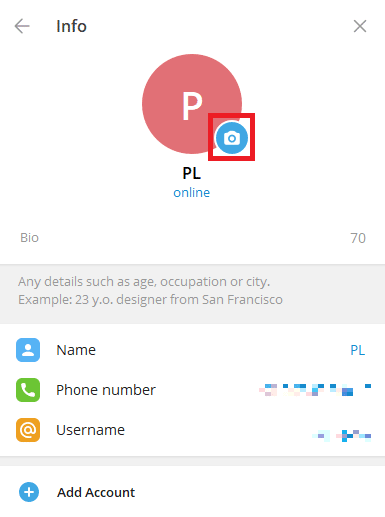
6. Velg en fil du vil laste opp. bilde fra datamaskinen din.
Legge merke til: Du kan også velge kameraet for å ta et bilde fra datamaskinen.
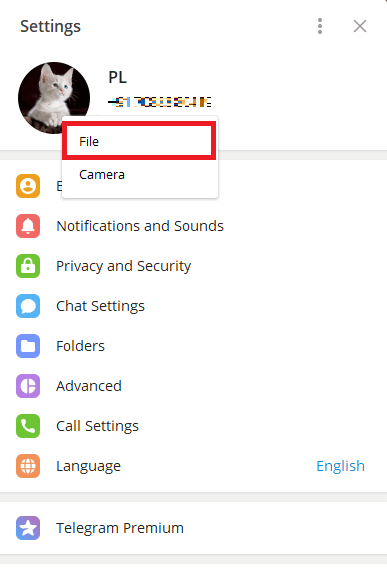
7. Velg et bilde Profilen din fra datamaskinen.
8. Rediger Bilde , og klikk på Ferdig for å bekrefte nedlastingen.
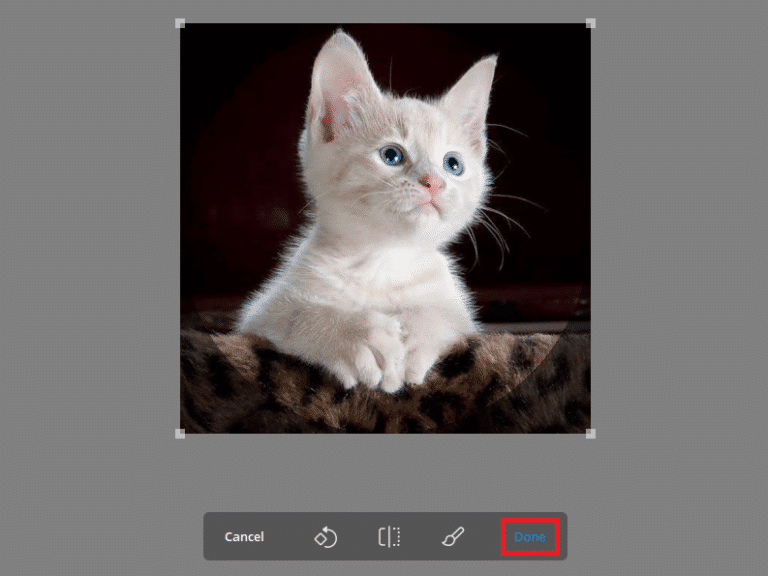
Slik fjerner du et Telegram-profilbilde fra en skrivebordsapp
Hvis du bruker Telegram på datamaskinen, kan du fjerne Telegram-profilbildet ditt ved hjelp av skrivebordsappen. Du kan følge disse enkle trinnene fra skrivebordsappen. Fortsett også å lese for å lære hvordan du endrer personverninnstillingene dine for å forhindre at fremmede ser det skjulte profilbildet ditt på Telegram.
1. Åpne Telegram fra listen Start.
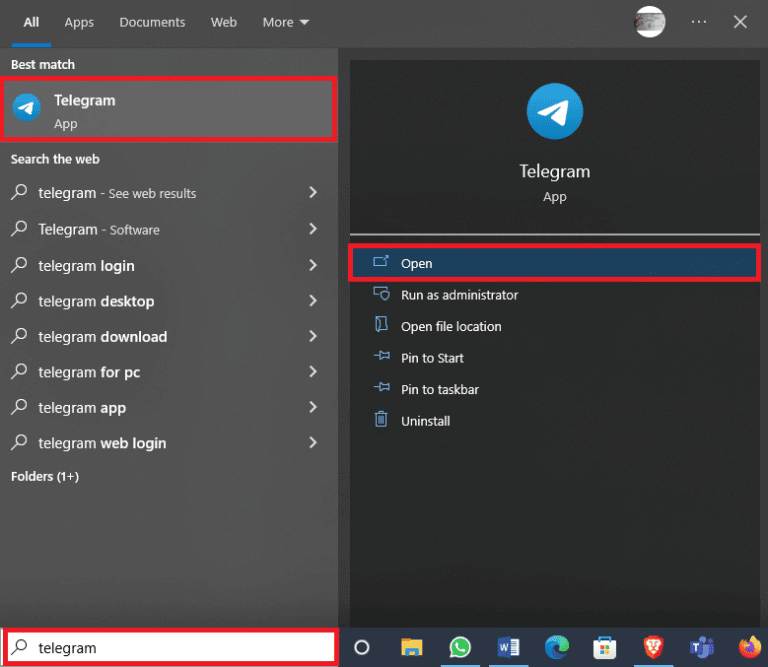
2. Klikk på trelinjers ikon Fra øverste venstre side av skjermen.
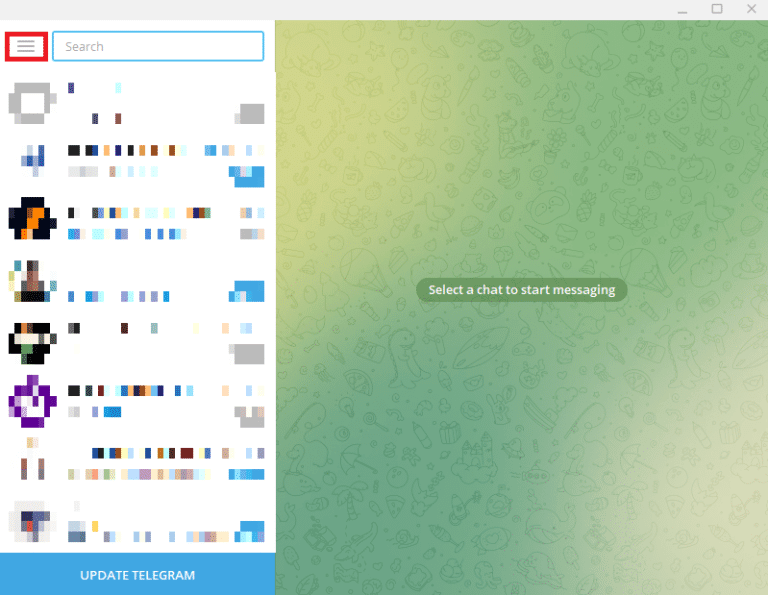
3. Finn og klikk på her Innstillinger.
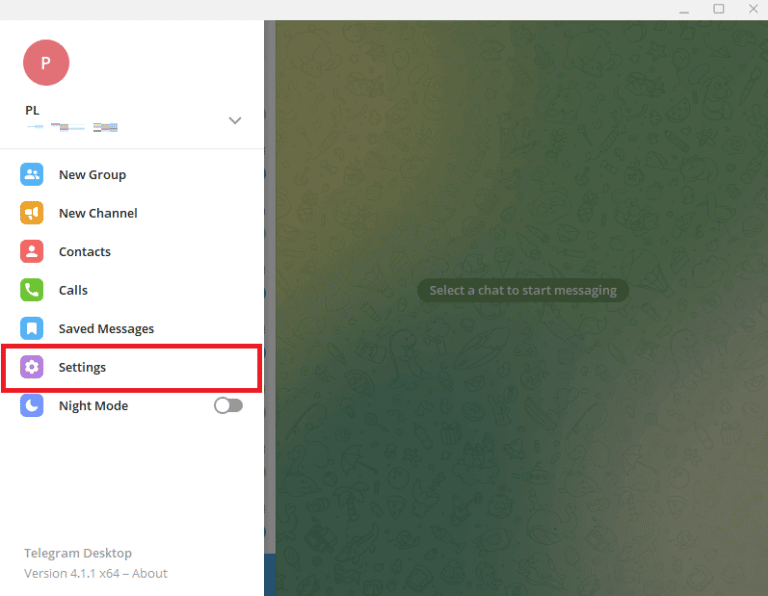
4. Klikk nå Utgivelse Profil personlig.
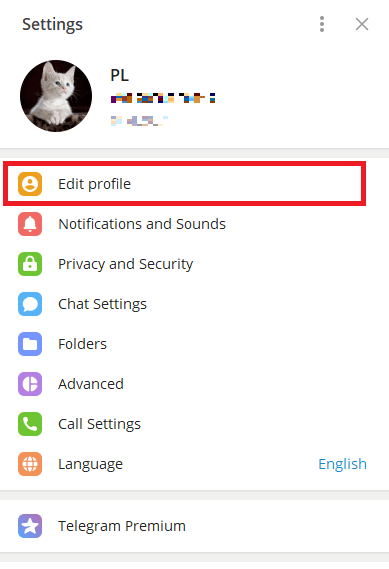
5. Klikk på bilde personlig fil.
6. Finn Trepunktssymbol Klikk på det nederst til høyre på skjermen, og klikk deretter på Slett for å fjerne profilbildet ditt.
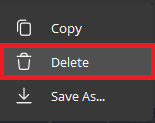
8. Til slutt trykker du på slette Igjen for å bekrefte prosessen.
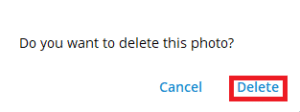
Slik legger du til flere Telegram-profilbilder på Telegram
Telegram lar brukere legge til et Telegram-profilbilde for å identifisere seg selv. Du kan imidlertid også legge til mer enn ett bilde som profilbilde. Hvis du vil endre Telegram-profilbildet ditt og legge til mer enn ett profilbilde på Telegram-kontoen din, kan du gjøre det fra mobilappen. Prosessen er enkel og kan fullføres på bare noen få enkle trinn.
1. Åpne Telegram fra telefonlisten.
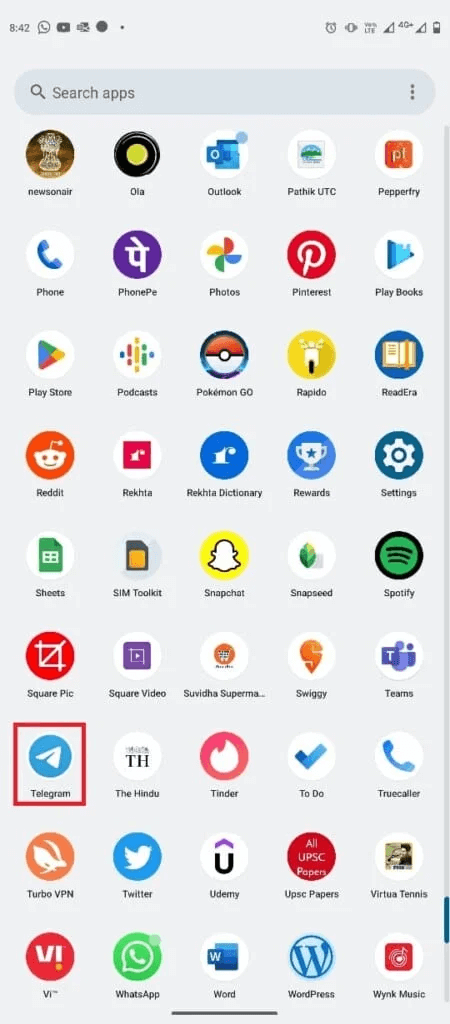
2. Trykk på øverst til venstre på skjermen. Tre linjer ikon For å åpne alternativer listen.
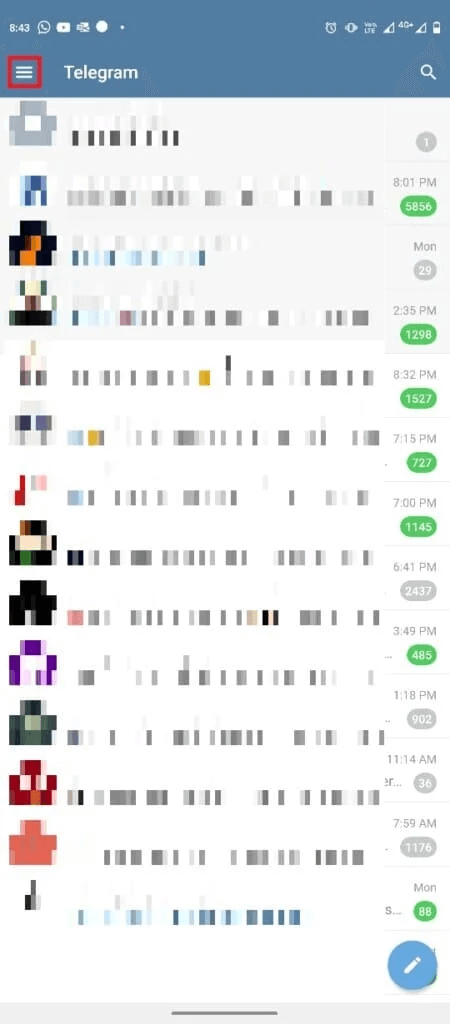
3. Trykk nå på ikonet Profil personlig.
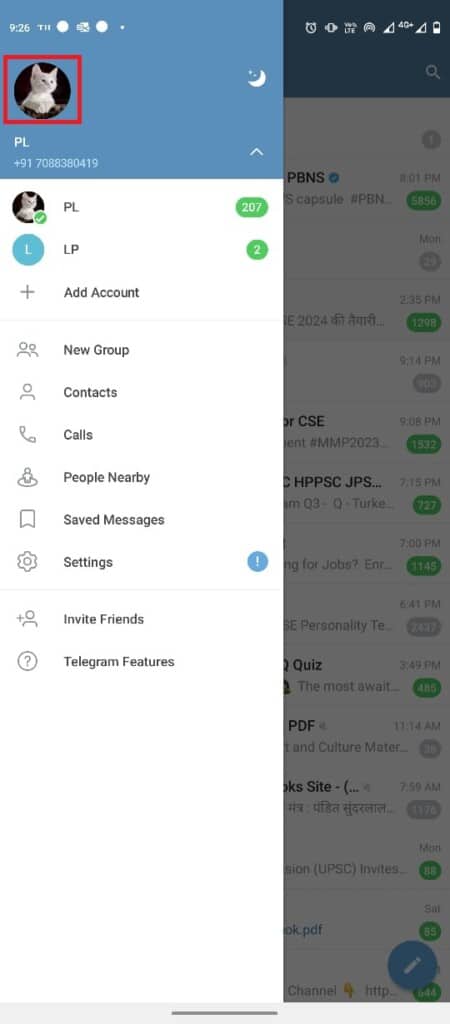
4. Trykk på Knappen med tre prikker fra øverst til høyre på skjermen.
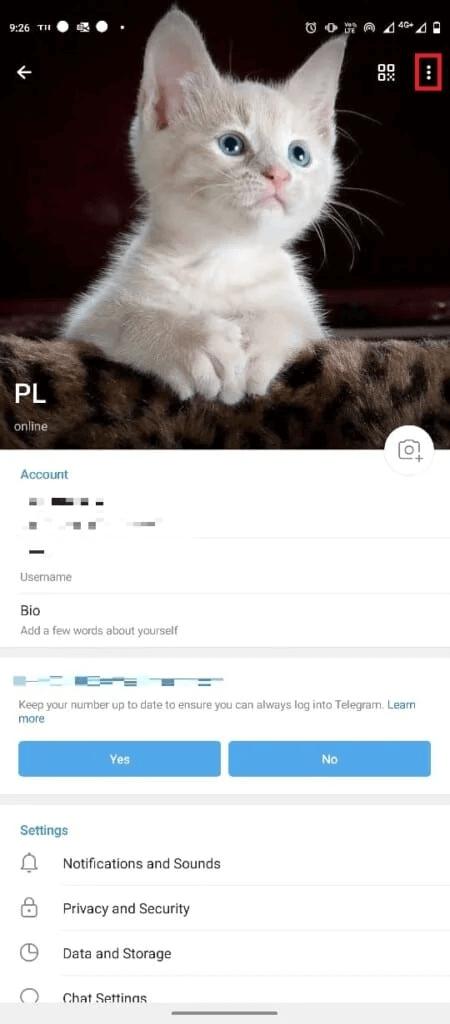
5. Trykk her på "Sett inn et nytt bilde eller en ny video".
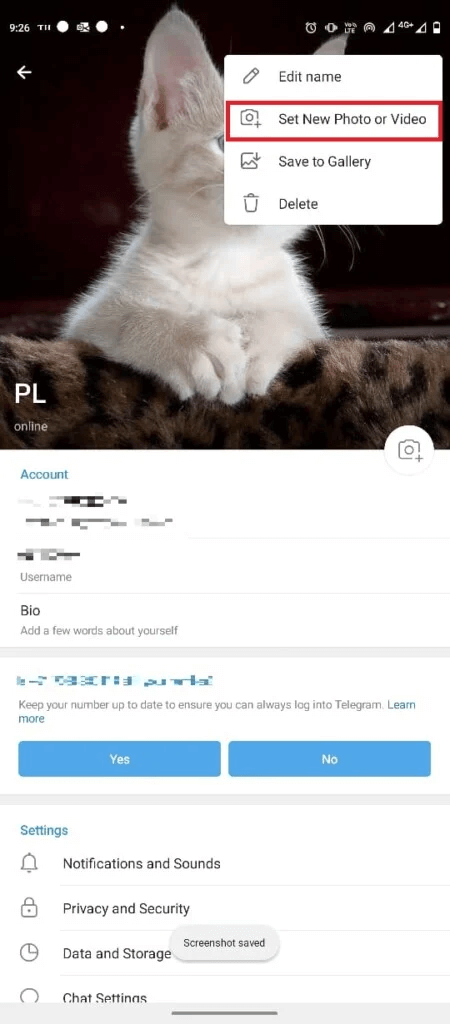
6. Velg bilde Fra telefongalleriet.
7. Rediger bildet, klikk på ikonet Bekreftelse For å lagre profilbildet ditt.

Slik legger du til flere profilbilder i Telegram fra skrivebordsappen
Du kan også bruke Telegram-skrivebordsappen til å legge til flere profilbilder. Følg disse enkle trinnene for å legge til et bilde.
1. Åpne Telegram fra listen Start.
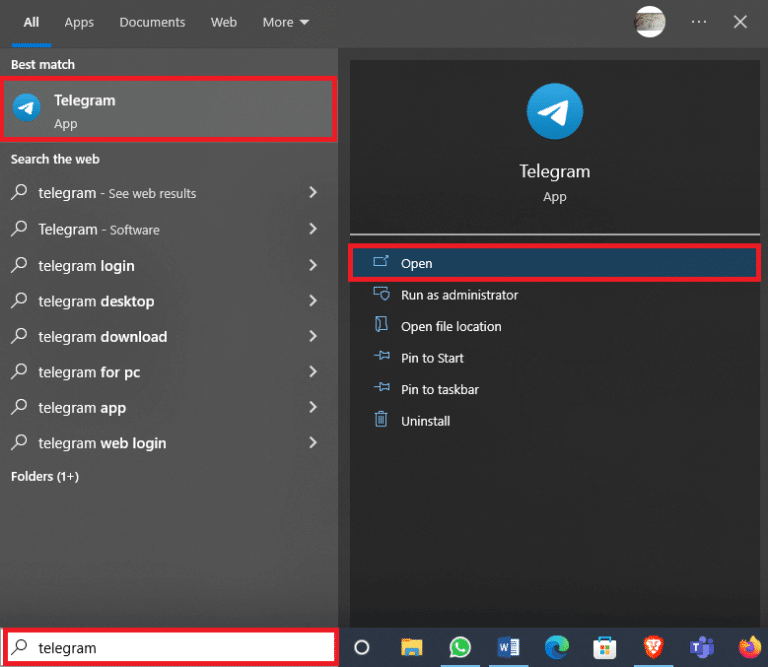
2. Øverst til venstre på skjermen velger du trelinjers ikon og klikk på den.
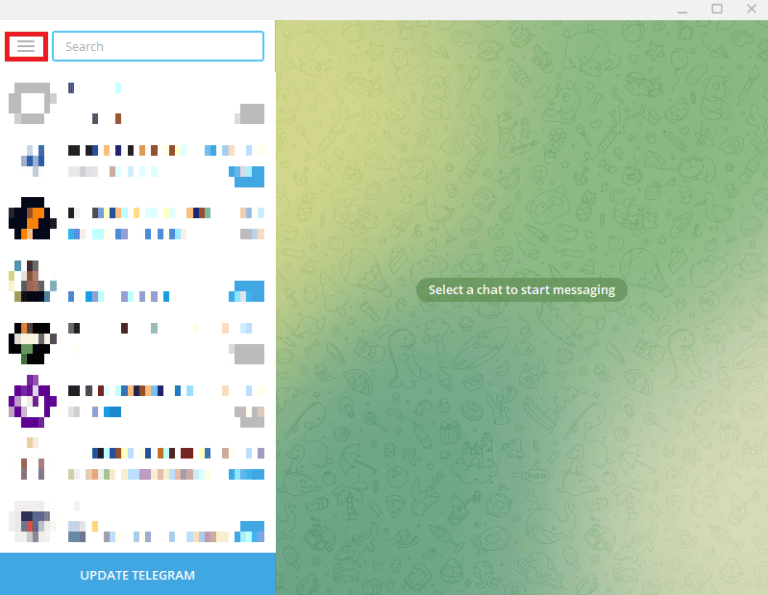
3. Klikk her Innstillinger.
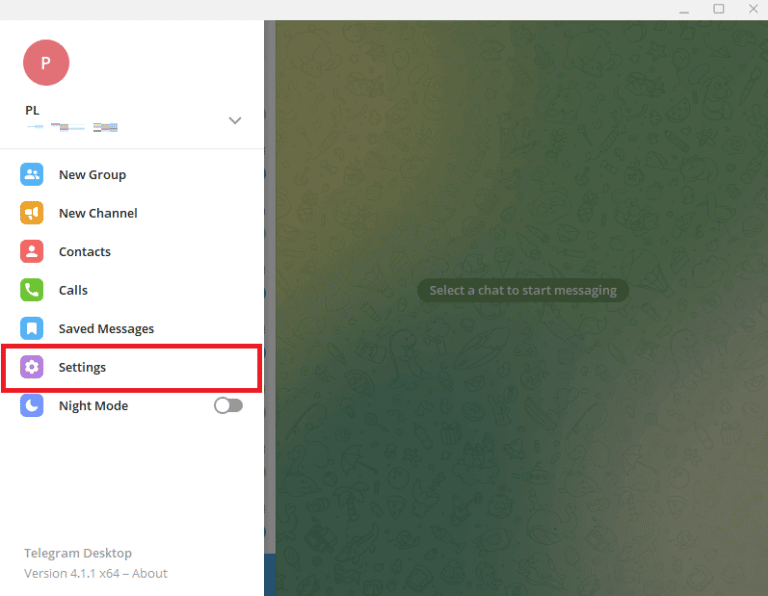
4. Klikk nå Rediger profil.
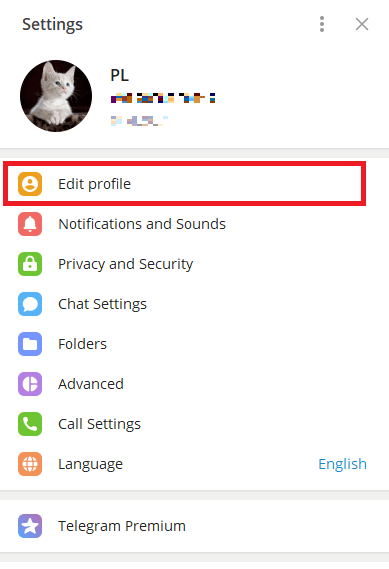
5. Klikk på ikonet Kamera på profilbildet ditt.
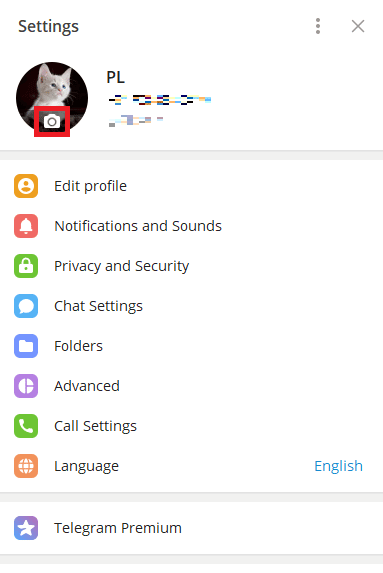
6. Klikk en fil For å laste opp bilder fra datamaskinen din.
Legge merke til: Du kan også klikke på kameraet for å ta et bilde fra datamaskinen.
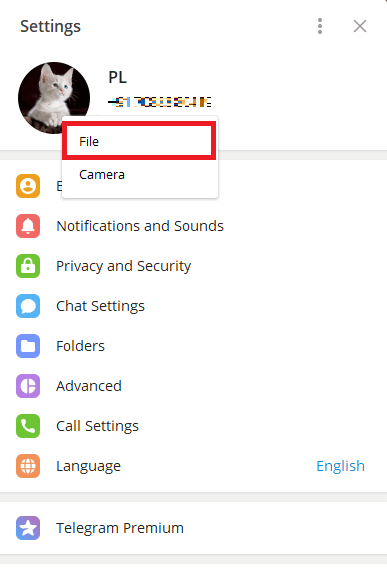
7. Velg bilde Og redigere det.
8. Til slutt trykker du på "Det ble fullført" For å angi ditt nye profilbilde.
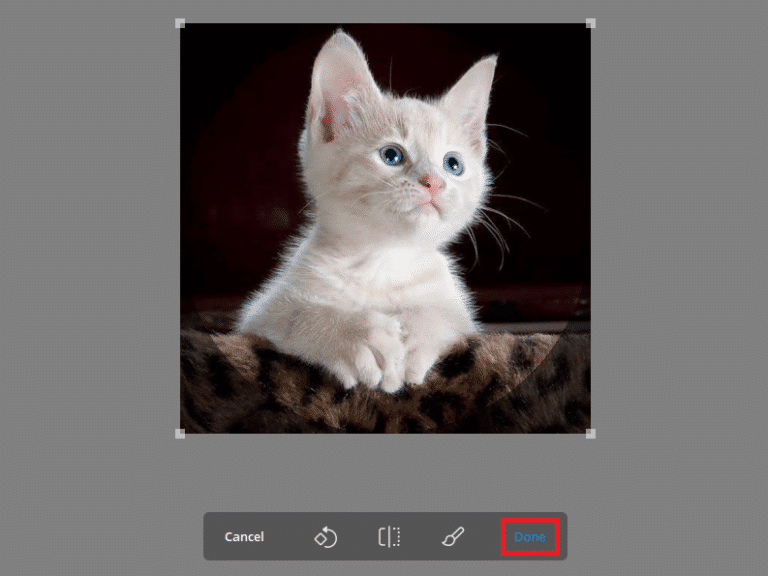
Slik skjuler du Telegram-profilbildet ditt
Hvis du er bekymret for personvernet ditt og ikke vil at fremmede skal se bildet ditt, gir Telegram deg muligheten til å endre personverninnstillingene dine for å skjule profilbildet ditt fra uønskede kontakter. Du kan følge disse enkle trinnene for å gjøre det.
1. Åpne Telegram fra telefonlisten.
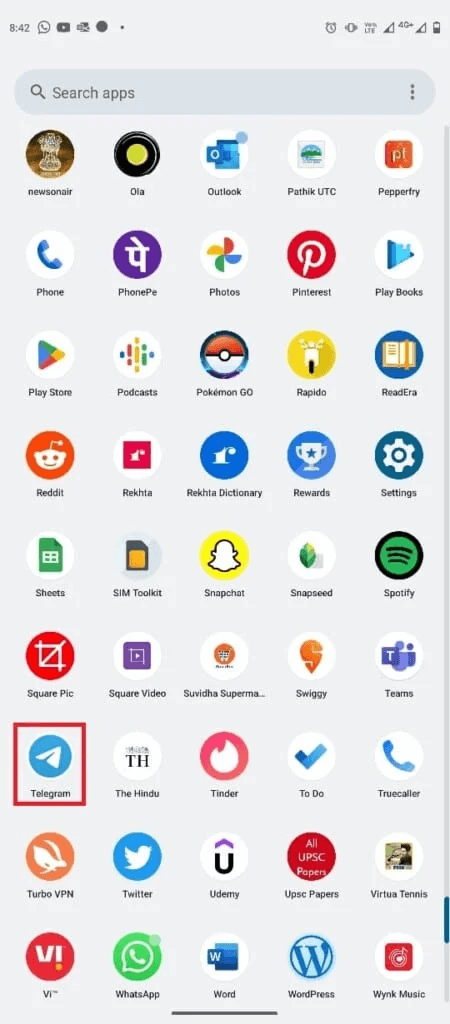
2. Trykk nå på ikonet De tre horisontale linjene I øvre venstre hjørne av skjermen for å åpne alternativer listen.
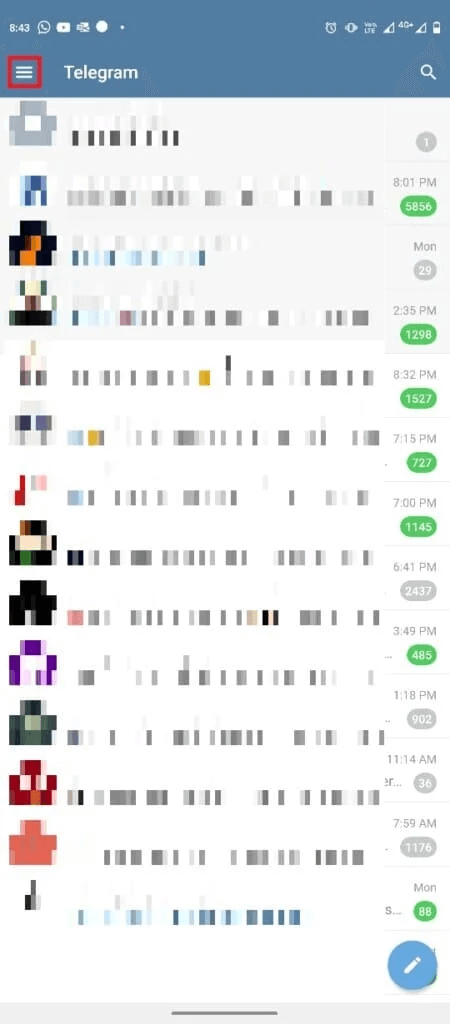
3. Trykk her på Innstillinger.
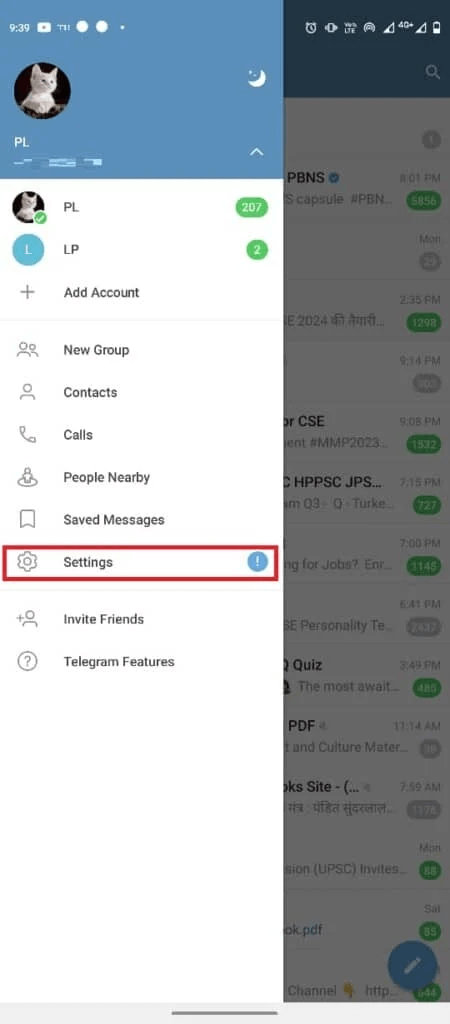
4. Gå nå til Personvern og sikkerhet (Personvern og sikkerhet).
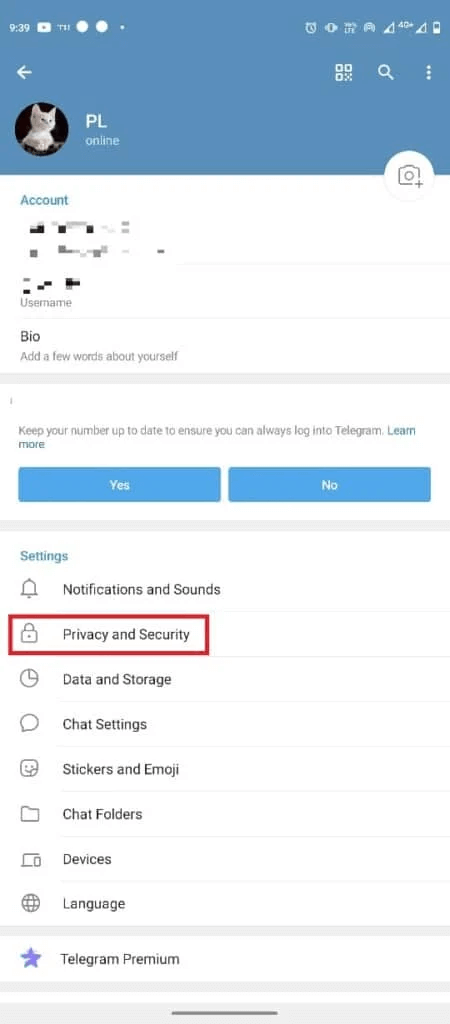
5. Finn og klikk på Profilbilder og -videoer.
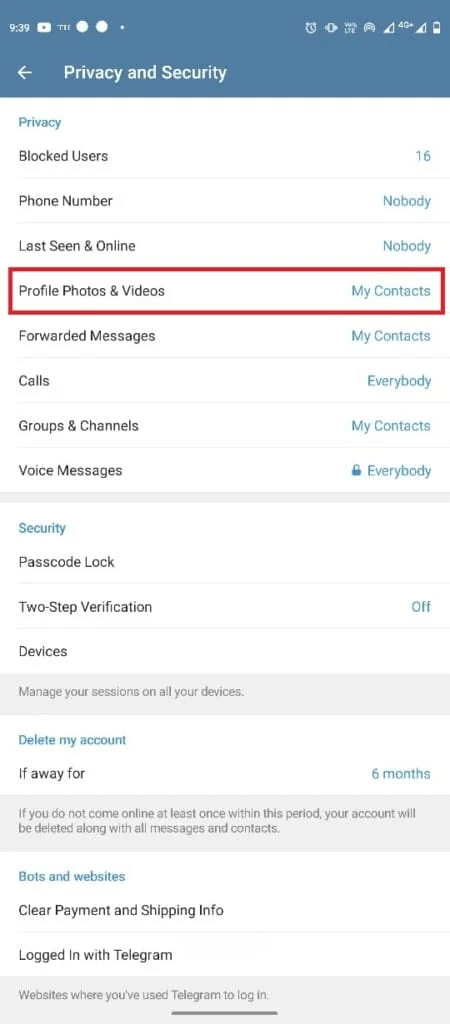
6. Velg et alternativ Kontakter min.
Legge merke til: Hvis du endrer personverninnstillingene dine, vil bare Telegram-kontaktene dine se bildene eller videoene dine. Du kan legge til en kontakt som et unntak hvis du vil begrense synligheten til profilbildet deres.
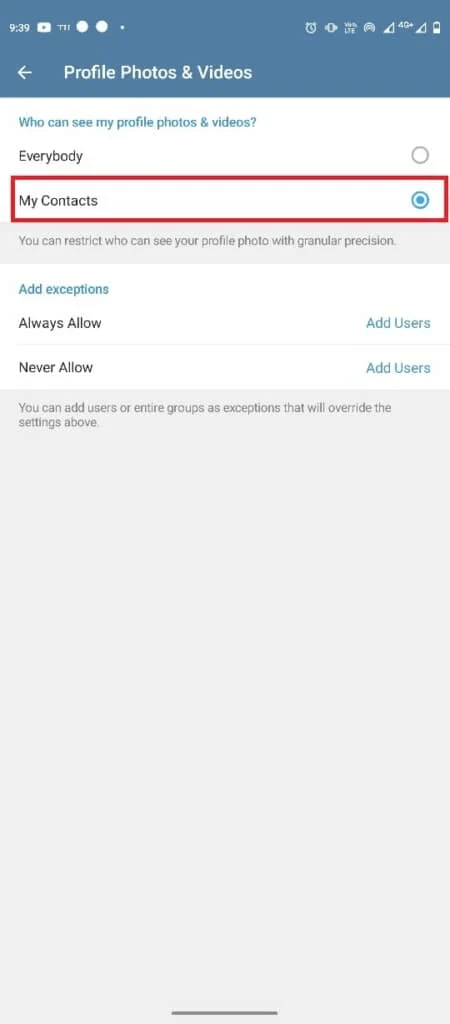
Slik legger du til et animert profilbilde i Telegram
Hvis du bruker appen på mobilenheten din, kan du bare legge til bilder eller videoer i profilen din. Du kan imidlertid legge til animerte profilbilder og videoer med Telegram Premium. Muligheten til å legge til et animert profilbilde er bare tilgjengelig for premiumbrukere.
Ofte stilte spørsmål
Q1. Kan jeg bruke flere profilbilder på Telegram?
svar. Ja, du kan bruke mer enn ett bilde på Telegram.
Q2. Hvem kan se profilbildet mitt på Telegram?
svar. Du kan kontrollere hvem som ser profilbildet ditt på Telegram. Du kan endre profilbildeinnstillingene dine i personverninnstillingene dine.
Q3. Kan jeg fjerne profilbildet mitt på Telegram?
svar. Ja, når du har lagt til et bilde som profilbilde, kan du fjerne det senere ved å slette det fra profilen din.
Q4. Kan jeg bruke GIF-er som profilbilde på Telegram?
svar. Hvis du har Telegram Premium, kan du legge til GIF-er som visningsbilder på Telegram.
Q5. Hvordan setter jeg visningsbildet mitt på Telegram?
svar. Du kan legge til et visningsbilde ved å gå til Innstillinger og Profilalternativer.
Vi håper denne veiledningen var nyttig, og at du klarte å legge til eller endre Telegram-profilbildet ditt. Gi oss beskjed om hvilken metode som fungerte for deg. Hvis du har spørsmål eller forslag, kan du gi oss beskjed i kommentarfeltet.